Kimagureman! Studio ~趣味全開! 気まぐれ更新日記~
国内観測史上最大のM8.8 大地震
- 2011-03-11 (金)
- 雑想
今日は、もうこの話題しかアリマセン。
確か最初に揺れたのは14時半頃だったような気がします。
4階で仕事をしていたのですが、あまりの揺れの大きさに立っていられずに皆しゃがみ込んでいました。
揺れの大きさから尋常でない状況を感じました。
棚などからモノが落下し、そこかしこに散らばっていました。
いったん揺れが収まった際に安全な場所に移動しました。
その後、15時頃から18時半頃まで待機していましたが、帰宅しても良いという指示が出ましたので帰宅することにしました。
帰宅と言っても電車は動いていませんし、車があるわけでもありません。
仕方無いので、徒歩で帰ることにしましたが、家まで約25kmくらいあるのでなかなか大変な距離でした。
てくてく歩いていると、同じように徒歩で帰ると思われる方々が多く見られました。
しかし、徒歩で帰るといっても、まず徒歩で行き来するような距離ではありませんので道がサッパリわかりません。
道は、iPhoneのマップを頼りに移動することになりました。
多少のズレはありましたが、なかなか正確に道順を示してくれました。
大通りを通ったり住宅街を抜けたり、夜間で人通りも少ない所も多く非常に不安もありましたが、ひたすらてくてく歩いていきました。
途中のコンビニで軽く食事をしてがんばりましたが、3時間半ほどで帰宅できました。
iPhoneのマップで調べた限りでは徒歩で4時間46分でしたのでかなり早かったようです。
かなり早く歩いてきたので脚がパンパンですが・・・。
電話は繋がりませんでしたが、ネットはわりと順調に繋がりました。
情報を得るということではiPhoneはとても役に立ってくれました。
自宅は、特にこれといって被害はありませんでした。
ただ、自室ではモノが散乱して大変な状態でした。
懸念していた棚の上のガラス戸がついたCDケースは落ちずに済んでいました。
落ちたのは、棚のフチに置いていた物ばかりでした。
以前からちょっと危ないかなと思っていたりしたのですが、見事にほぼ全て落ちていました。
このあたりは、今回の事を教訓に対策をしなければいけないですね。
23時を過ぎた現在もなお余震が続いています。
規模の大きさもさることながら、揺れが断続的に続いているというのは非常に不安になります。
NHKなどの映像を見ると、震源地に近い岩手の方では計り知れない被害が出ているようです。
これから1日2日と経つごとに被害状況はどんどん明らかになると思います。
いったいどれほどの被害になっているのか想像もつきません。
大自然の驚異を身をもって感じた1日でした。
- Comments: 0
- Trackbacks: 0
『カメラ』のGPS情報機能にご用心。
- 2011-03-10 (木)
- 撮影機材
先日、作業記録用として使っていたコンデジのDSC-T9の代わりにDSC-HX5Vを購入しました。
多少大きくなってしまいましたが、SDカードや動画に10倍ズームなどなかなか魅力的なカメラです。
そのDSC-HX5Vには、GPS機能が付いています。
GPSというと、多くの方は現在いる場所がわかるということを思い付くと思います。
ケータイなどでは当たり前のように現在位置がわかったりしますので、もはやごく普通の機能ではないでしょうか。
私もこのカメラを購入するにあたっては、上述の魅力的な機能を元に選び、GPS機能は大して気にしていませんでした。
ところが、最近になってこのGPS機能が多少問題のあることに気付きました。
それは、現在位置がわかるということは、旅行先でどこかへ行ったりした場所などだけでなく、自宅で撮れば自宅の場所が記録されてしまうのです。
出かけた時に撮った写真なら位置情報が残るのは利点ですが、自宅の位置情報が残ってしまうのは危険なことになる可能性があります。
もちろん、自分で撮ったモノを自分だけで見て楽しんでいる分には問題無いと思います。
問題なのは、その写真をネットで公開などしてしまった場合です。
写真の中にExifという情報があり、その中にGPS情報も記載されています。
最近のものであれば、ほぼ特定できるくらいの精度はあるのではないでしょうか。
私も試しに撮った写真を調べてみましたが、驚くほど正確に位置が出ました。
DSC-HX5Vには、PMBという画像管理のソフトが付いてきます。
このソフトで撮った写真を開いたときに、何かマークが付いているのが気になっていました。
調べてみると、これは位置情報がある写真にマークが付いているようです。
また、PMBには、撮った写真の位置情報を削除するというコマンドもあります。
そういった表示や機能を付けているのは、開発側も何らかの考えがあってのことと思います。
幸い、HX5Vで撮った写真はまだほとんど使用していませんでした。
東芝のSDカードの参考写真はHX5Vで撮ったのですが、藤 -Resizer-で縮小しているのでExif情報はスッキリ消えています。
以前から藤 -Resizer-でExif情報が消えるのが気になっていたのですが、むしろ消えてくれてありがたい感じがしました。
iPhoneのカメラ
ただ、後から調べて気付いたものは他にもありました。
それは、iPhoneです。
iPhoneにもカメラは付いています。
そして、他のケータイなどと同様に現在位置がわかる機能も持っています。
標準で付いているマップ機能などを使えば現在位置がすぐわかると思います。
iPhone標準のカメラは、シンプルでカメラ機能を使っても位置情報が残るなどとは思いませんでした。
思い出してみると、後から入れたアプリなどにも位置情報を利用するといったことを表示したアプリがいくつかありました。
位置情報を使っているかどうかは、設定→一般→位置情報サービスからわかります。
見てみると、意外に多くのアプリで位置情報が使われていました。
iPhone 4のiOS4.2.1では、過去24時間以内に位置情報を要求したアプリにはマークが付きます。
この中に、iPhoneのカメラも入っているのです。
確認してみると、位置情報サービスがオンになっていました。
ちょっと記憶が定かではないですが、初めて使う際にオンにしたような気がしなくもないです。
このカメラの位置情報サービスは、オンにすると撮った写真のExif情報にGPS情報が残るようです。
オンオフで試しに撮ったところ、オフではGPS情報はありませんでした。
iPhoneの場合、ネットにアップロードするのも直接ネットに繋がっているので簡単です。
以前にTwitpicでアップロードしていたので、気になって確認してみました。
すると、Twitpicでは、画像サイズなどの一部情報以外スッキリ無くなっていました。
私の場合は、Twitpicしか利用していませんが他にも写真をアップロード出来るサービスはたくさんあります。
気になる方は、一度調べてみた方が良いかもしれません。
また、他にも位置情報が不要と思われるアプリは、オフにしておいた方が良いかもしれません。
自宅の場所がわかったところであまり気にしない方もおられるかもしれません。
ですが、ネットなどで公開すれば、世界中の人が見ることが出来ます。
良い人ばかりならよいですが、そうでない人もいることを忘れてはいけません。
写っている内容とGPS情報を見れば、自宅かどうかも簡単に検討がついてしまうと思います。
ケータイやコンデジなど気軽に写真を撮れる機材が身の回りに増えて来ました。
写真は、写っているものだけでなく、中にも情報があることを知っておくべきです。
- Comments: 0
- Trackbacks: 1
WordPressでのブログ記事の書き方
- 2011-03-09 (水)
- ブログ
以前にTwitterにてある方とWordPressでの記事の書き方について話をしたことがありました。
当ブログも最初は既存のブログサービスを使って運用していましたが、さくらインターネットへ移転してしばらくしてからWordPressへと切り替えました。
それまでWordPressというもの自体を知りませんでしたが、使ってみると思いの外簡単でとても使いやすいブログツールだと思います。
WordPressを使ったサイトもよく見かけるようになりました。
そんなWordPressですが、ブログ記事を書くのにどうやって書いているかというのは、各管理者によって違うと思いますが、なかなかその方法を聞くことはありません。
毎日たくさんの記事を書いているサイトさんなどはどうやって書いているのか気になることもあります。
書き方といっても、書くための情報収集の方法などではなく、具体的に『記事』として体裁を整える方法についてです。
文章を書くのにどんなテキストエディタを使っているのか?
画像を載せるために何を使っているのか?
など、実際に記事にするための方法が知りたいわけです。
自分のやっているやり方が最高とは思いませんので、参考に出来るならブログ運営するにあたって参考にしたい部分です。
■ 画像の用意
私の場合、記事は大きく分けて文章と画像で構成しています。
まぁ、私の場合に限らず、多くの場合はこの2つになるのではないかと思いますが。
そのうちの画像に関しては、主に2つ。
カメラで撮ったものと、パソコンなどの画面をキャプチャしたものを使います。
カメラは、撮り方まで書くととてもとても長くなってしまうので割愛しますが、コンデジで撮ったり一眼レフで撮ったりしています。
それをパソコンに取り込んで掲載するサイズに縮小して使います。
これは、画面をキャプチャしたものも同じです。
iPhoneには標準でキャプチャ機能があるのでそれを利用します。
パソコンは、フリーソフトがたくさんあるのでそれらを利用すると良いと思います。
私は、WinShot(作業記録用)、KoClip(FFXI用)、WinXP標準の画面キャプチャなどを利用しています。
加工は、Photoshopで行い、藤 -resizer-で縮小して、NextFTPでアップロードします。
この時、藤 -resizer-で掲載するときに使うHTMLタグが生成されますので、それをブログ記事の画像を貼りたいところへ挿入します。
画像を使う時のポイントは、この藤 -resizer-のHTMLタグでしょうか。
いちいちタグを書かなくていいのがとても便利で気に入っています。
藤 -resizer-については、こちらを参照して下さい。
■ 文章の書き方
ブログ記事は、基本的に何らかの文字を書きます。
画像は無いことも多々ありますが、文字が無い記事はまずありません。
文章を書くのは、主にWordPressの『新規投稿を追加』画面にあるエディタを使っています。
ビジュアルエディタは使わずに普通(?)の方を使っています。
ただ、イベントのレポ記事や機器類のレビュー記事、フィギュアの撮影記事など作るのに時間のかかる記事は秀丸エディタで書き始めています。
そういった記事類は画像を多く貼りますので、上述の画像用HTMLタグがたくさん出来ます。
それらを順番に記事のどこへ置いていくかを考えながらやるには、秀丸エディタのタブ機能で切り替えながら順次貼っていくやり方でやっています。
そして、ある程度出来たら、まるごとコピーしてWordPressのエディタへ貼り付けて細かい修正をして完成させます。
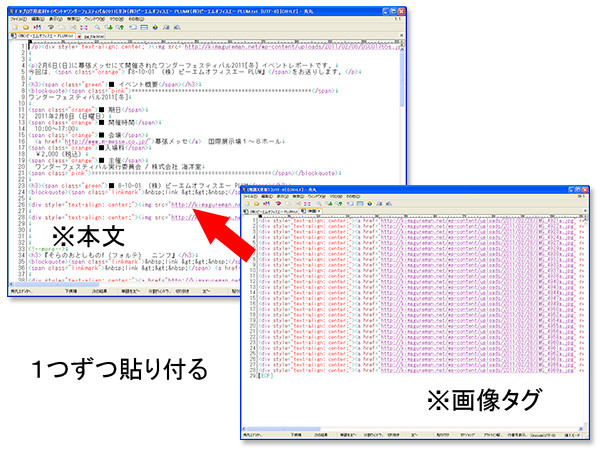
WordPressのエディタには、AddQuicktagというプラグインを使い、よく使うHTMLタグをボタン1つで挿入できるようにしてあります。
例えば、リンクでよく使う link >> もボタン1つで挿入できます。
このボタン1つでHTMLタグが挿入できるのが便利なので、ほとんどの場合はWordPressに直接書いてしまっています。
ですが、秀丸エディタであれば気軽に保存を繰り返しても良いですが、WordPressの場合は下書き保存を繰り返すと不要なリビジョンがどんどん増えていってしまいます。
また、親切に自動的に下書きを保存する機能もあります。
このへんがやっかいで、後で余計なリビジョンは、Delete-Revisionというプラグインでまとめて削除しています。
一時期は自動的に保存する機能を切っていたのですが、無ければ無いで不安になるので元に戻しました。
切る際には、Disable Autosaveというプラグインを使っていました。
ちなみに、今日のこの記事はWordPressで直接書いてしまっています。
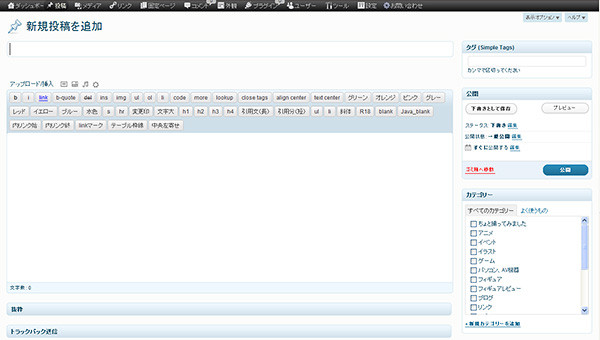
12月末~2月末頃まで503エラーが頻発していた時期は、エラーで保存出来ない可能性があったので秀丸エディタで書いていました。
テキストエディタは、いくつもありますので使いやすいものは他にもあるかもしれません。
秀丸エディタは高機能なのはいいのですが、おそらくほとんどの機能を使っていません。
設定画面も正直なところわかりにくいので、他に使いやすいエディタがあれば乗り換えるかもしれません。
と、言いつつ、Windows98の頃から使っているのですが。
私の場合、ブログ記事は大きく分けて3つの行程で作っています。
画像準備、文章書き、それらを整形。
実際は、画像を準備して文章を書きつつ整形をしていますが、だいたいこんな感じです。
- Comments: 0
- Trackbacks: 0















